Si estás buscando añadir una capa extra de seguridad a tu tienda WooCommerce, Google reCAPTCHA es una gran opción.
En este artículo, te mostraremos cómo añadir Google reCAPTCHA a los formularios de tu sitio web WordPress y WooCommerce.
Obtenga sus claves reCAPTCHA
En primer lugar, debe visitar esta página e iniciar sesión si aún no lo ha hecho: https://www.google.com/recaptcha/admin/create
A continuación, deberá introducir una etiqueta, el tipo de reCAPTCHA y su dominio.
Para la opción de tipo reCAPTCHA, tendrá que seleccionar "Challenge (v2)", seguido de la opción: "Casilla de verificación "No soy un robot
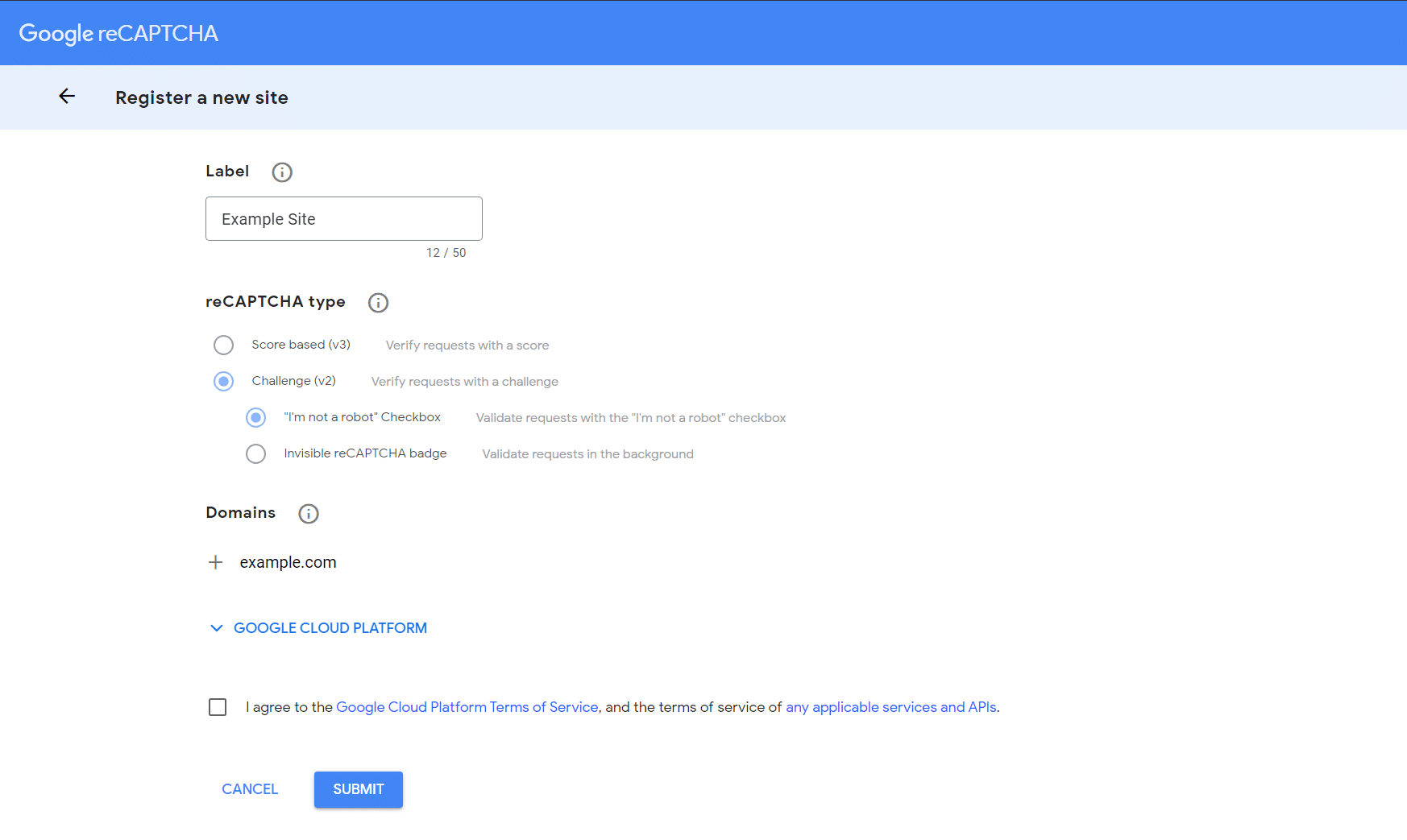
Haga clic en el botón "Enviar" y obtendrá una "Clave del sitio" y una "Clave secreta". Mantenga esta página abierta, ya que tendrá que copiarlas más tarde.
Instalar el plugin de WordPress
Ahora querrás seguir adelante e instalar el programa gratuito "reCAPTCHA para WooCommerce" en su sitio web.
Para ello, vaya a "Plugins > Añadir nuevo" en el área de administración de WordPress, busque "reCAPTCHA for WooCommerce", haga clic en "Instalar" y, por último, haga clic en el botón "Activar" que aparece una vez instalado.
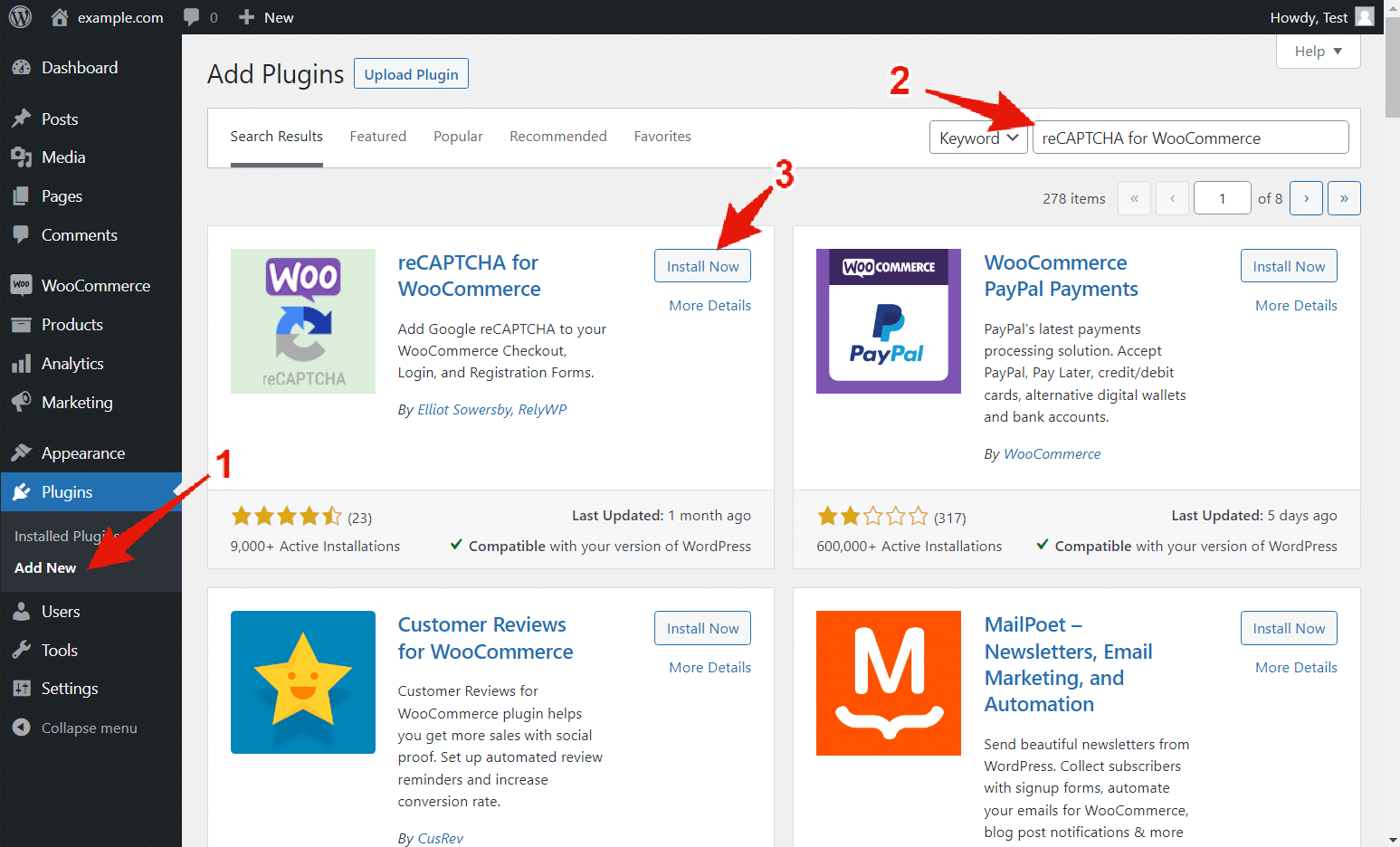
A continuación, se le llevará a la página de configuración de reCAPTCHA para WooCommerce.
Aquí podrás personalizar varias opciones:
- Llave del sitio.
- Llave secreta.
- Tema reCAPTCHA (claro u oscuro).
Copie la clave del sitio y la clave secreta generadas anteriormente y péguelas en los campos de configuración.
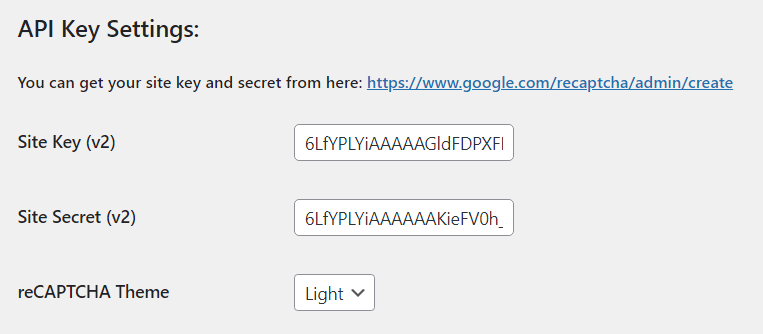
Más abajo en la página de configuración, verá varias casillas de verificación.
Aquí puedes activar reCAPTCHA en todos tus formularios de WordPress y WooCommerce.
Sólo tiene que seleccionar la casilla de verificación de cada formulario en el que desee activar reCAPTCHA y personalizar el resto de opciones según sea necesario.
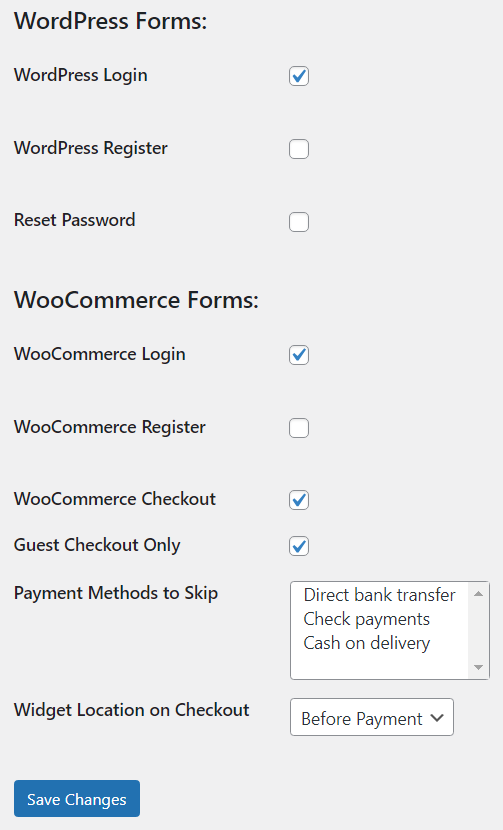
Por último, cuando configure por primera vez su "Clave del sitio" o "Clave secreta", o la actualice, se le pedirá que pruebe la respuesta de la API para asegurarse de que todo funciona correctamente. Simplemente complete el reCAPTCHA y haga clic en "PRUEBA DE RESPUESTA".
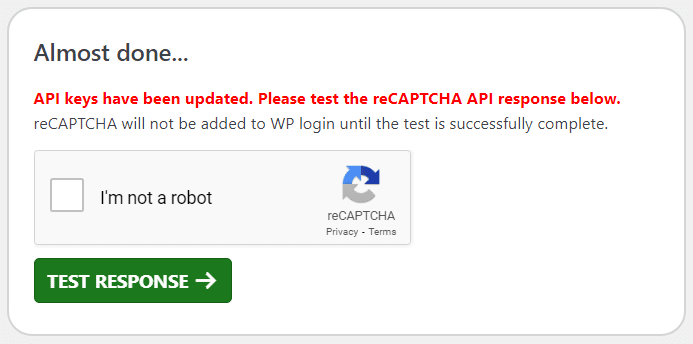
Ejemplo de pantalla
Este es un ejemplo de cómo se verá el desafío reCAPTCHA cuando esté habilitado en el proceso de pago de WooCommerce:
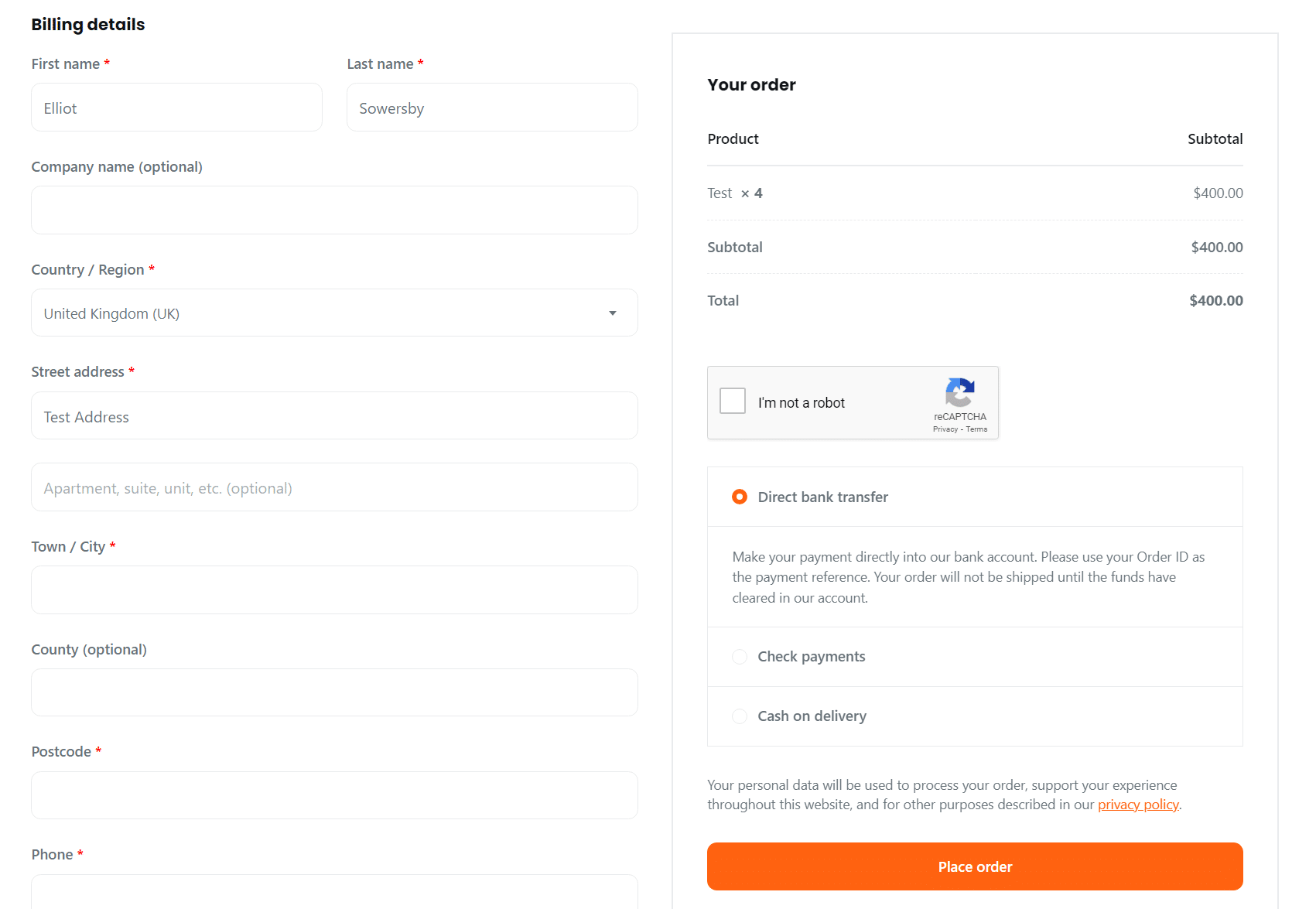
Para obtener más información sobre Google reCAPTCHA, pulse aquí.
Hola - No puedo ver el captcha. Funciona pero no se muestra en la caja. ¿Alguna idea sobre cómo solucionarlo?
Hola, por favor, siéntase libre de crear un hilo de soporte aquí y vamos a echar un vistazo a esto para usted: https://wordpress.org/support/plugin/recaptcha-woo/
Hola
¡¡Gracias por el gran plugin!!
Mi único problema es que me gustaría que fuera más intuitivo pulsarlo colocándolo justo encima del botón WC PLACE ORDER (ver adjunto).
¿Es esto posible? Ya he tenido algunas personas no ver el captcha y ponerse en contacto con el soporte.
Gracias.
Gracias por el mensaje.
Actualmente no es posible, pero estudiaremos la posibilidad de añadir una opción en el futuro.
Sería perfecto si pudieras 🙂 .
Hola,
Gracias por el plugin pero hace que la velocidad de la página de google baje de 80 a 40. Por favor, ¿puede agregar una nueva actualización y aplazar la carga por lo que no afecta el rendimiento de la página?
Gracias
Hola Elliot - gracias por un gran plugin. Funciona bien en las páginas asignadas. Desafortunadamente, el js está siendo llamado en todas nuestras páginas web, no sólo las páginas woocommerce que hemos seleccionado. Esto está ralentizando nuestras páginas. ¿Cómo podemos eliminar la llamada de las páginas donde el reCaptcha no es necesario. Por ejemplo la página .../shop/.
Gracias. Los archivos JS están configurados para cargarse sólo en las páginas donde se carga el reCAPTCHA, que es la página de pago y cuenta de WooCommerce, y la página wp-login.php. Por favor, asegúrese de que está utilizando la última versión, y comprobar para asegurarse de que su caché / rendimiento plugin no está tal vez haciendo que se cargue los archivos JS en todas las páginas.
Hola,
Me encanta el plugin, pero me gustaría si los administradores podrían ser la lista blanca, ya sea por nombre o dirección IP.
Espero que no sea mucho pedir.
Glenn
Acabo de instalar reCAPTCHA para WooCommerce versión 1.41. El progreso de la instalación funcionó y pasó la prueba de instalación. No aparece ningún reCAPTCHA en mi página de pedido donde se introducen todos los datos del cliente. ¿Existe alguna guía de solución de problemas que me ayude a solucionar este problema? Si no, ¿debería probar su plugin cloudflare?
Gracias,
Carl
Paso mucho tiempo buscando la respuesta. Desactivé reCAPTCHA e instalé el plugin de Cloudflare. Ese tampoco aparecía. Finalmente descubrí que si iniciaba sesión en mi página web utilizando una ventana de incógnito podía ver tanto el icono de reCAPTCHA como el de Cloudflare, cualquiera que estuviera activo en ese momento. Debía de haber algún tipo de magia, o tal vez datos en caché causando mi problema de invisibilidad. Decidí mantener el plugin de Cloudflare instalado para minimizar la irritación de mis clientes con otro rompecabezas CAPTCHA. Espero que esto reduzca los pedidos bot fallidos que empecé a recibir este mes.
Gracias,
Carl